本系列文章详细介绍使用 .net core 和 WPF 开发 升讯威在线客服与营销系统 的过程。本产品已经成熟稳定并投入商用。
免费使用 & 私有化部署免费下载:https://docs.shengxunwei.com/Post/f7bc8496-14ee-4a53-07b4-08d8e3da6269
视频实拍:演示升讯威在线客服系统在网络中断,直接禁用网卡,拔掉网线的情况下,也不丢消息,不出异常。
https://blog.shengxunwei.com/Home/Post/fe432a51-337c-4558-b9e8-347b58cbcd53
对于在线客服与营销系统,客服端指的是后台提供服务的客服或营销人员,他们使用客服程序在后台观察网站的被访情况,开展营销活动或提供客户服务。在本篇文章中,我将详细介绍如何通过 WPF + Chrome 内核的方式实现复合客服端应用程序。
在 1.3 版本之前,客服端程序使用的是 WebBrowser 组件,也就是 IE 内核,随时系统用户的持续增加,我偶尔会收到一些细节问题的反馈,比如在部分版本(萝卜版番茄版毛桃版之类)的 Windows 7 上,客服必须先点击输入框上面的加粗或斜体等按钮,才能激活输入框。经过调查发现是这部分 Windows 7 上 WebBrowser 组件所加载的 IE 内核存在问题,表现出了一些行为的不一致。
为了解决这个问题,从 1.5 版本开始客服程序中的 Web 容器我升级到了最新的 Chrome 内核,除了获得了更好的性能之外,得以使程序在不同版本的 Windows 系统上的表现一致。
1.5 版本之前的用户可以考虑尽快升级。
先看下效果,客服程序界面中的 聊天记录部分、文字输入框部分 使用的是基于 Chrome 内核的 WebView2 进行呈现的。
而访客端,则反之向下兼容,在 PC 端兼容到 IE8 :
要实现这样的效果只需三个步骤
- 嵌入组件
- 响应事件
- 调用 JavaScript 函数
1. 嵌入组件
首先使用 NuGet 将 WebView2 SDK 添加到项目中,然后将 WebView 添加窗口界面。
<Window x:Class="WPF_Getting_Started.MainWindow"
xmlns="http://schemas.microsoft.com/winfx/2006/xaml/presentation"
xmlns:x="http://schemas.microsoft.com/winfx/2006/xaml"
xmlns:d="http://schemas.microsoft.com/expression/blend/2008"
xmlns:mc="http://schemas.openxmlformats.org/markup-compatibility/2006"
xmlns:local="clr-namespace:{YOUR PROJECT NAME}"
xmlns:wv2="clr-namespace:Microsoft.Web.WebView2.Wpf;assembly=Microsoft.Web.WebView2.Wpf"
mc:Ignorable="d"
Title="MainWindow"
Height="450"
Width="800"
>
<Grid>
<DockPanel>
<wv2:WebView2 Name="webView"
Source="https://www.microsoft.com"
/>
</DockPanel>
</Grid>
</Window>
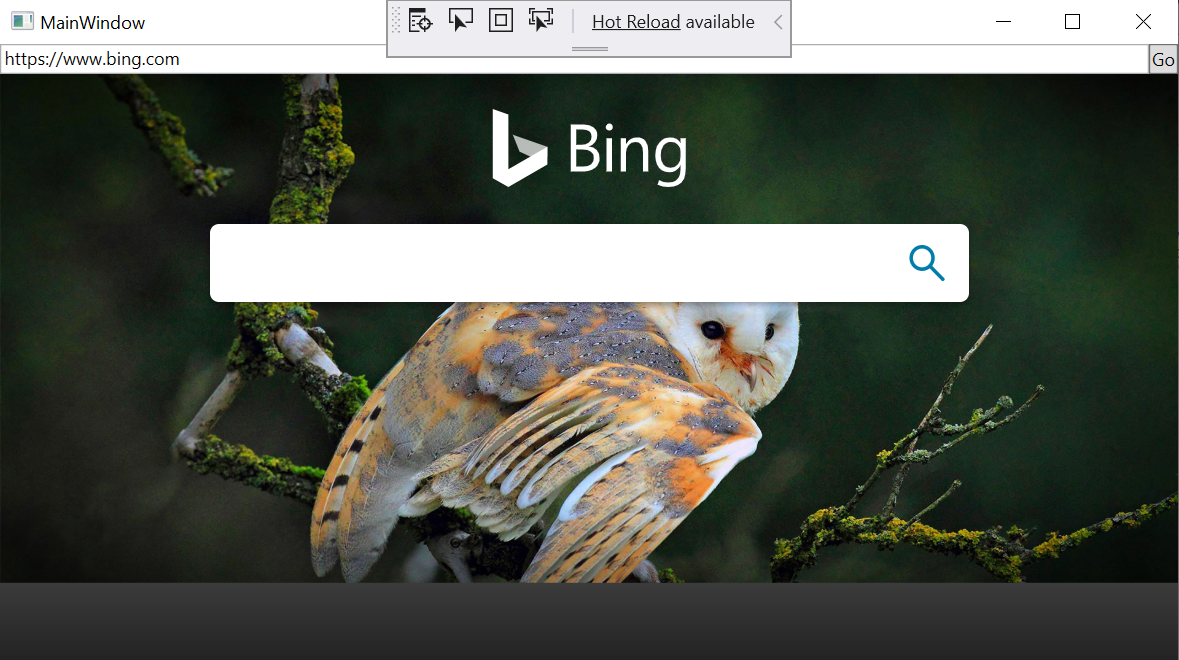
2. 响应事件
在网页导航期间,WebView2 控件将引发事件。 承载 WebView2 控件的应用侦听以下事件。
- NavigationStarting
- SourceChanged
- ContentLoading
- HistoryChanged
- NavigationCompleted
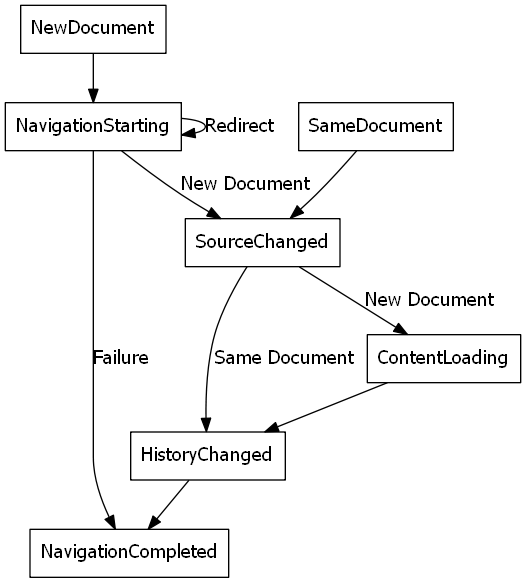
例:修改构造函数以匹配以下代码段并添加 EnsureHttps 函数。
public MainWindow()
{
InitializeComponent();
webView.NavigationStarting += EnsureHttps;
}
void EnsureHttps(object sender, CoreWebView2NavigationStartingEventArgs args)
{
String uri = args.Uri;
if (!uri.StartsWith("https://"))
{
args.Cancel = true;
}
}
3. 调用 JavaScript 函数
可以在运行时使用主机应用将 JavaScript 代码注入控件。 可以运行任意 JavaScript 或添加初始化脚本。 在删除 JavaScript 之前,注入的 JavaScript 适用于所有新的顶级文档和任何子框架。
例如,添加在用户导航到非 HTTPS 网站时发送警报的脚本。 修改 EnsureHttps 函数以将脚本注入到使用 ExecuteScriptAsync 方法的 Web 内容中。
void EnsureHttps(object sender, CoreWebView2NavigationStartingEventArgs args)
{
String uri = args.Uri;
if (!uri.StartsWith("https://"))
{
webView.CoreWebView2.ExecuteScriptAsync($"alert('{uri} is not safe, try an https link')");
args.Cancel = true;
}
}
完成
只需要以上简单三个步骤,嵌入组件、响应事件、调用 JavaScript 函数。就可以完成 WPF + Chrome 内核 的复合式应用程序!